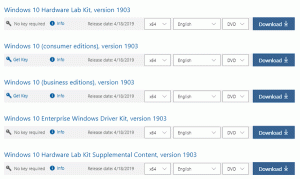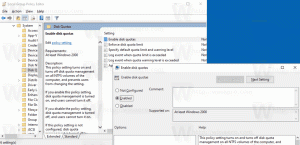So sichern Sie Ihre Wireless-Netzwerkprofile in Windows 8.1 und Windows 8
Kürzlich haben wir einen nützlichen Tipp zu So filtern Sie drahtlose Netzwerke in Windows 8, um eine schwarze oder weiße Liste zu erstellen. Heute möchte ich Ihnen mitteilen, wie Sie Ihre drahtlose Netzwerkkonfiguration (autorisierte SSIDs, gespeicherte Passwörter usw.) in einer Datei sichern können. Wenn Sie Windows neu installieren, können Sie die Konfiguration Ihrer drahtlosen Verbindungen aus dieser Datei wiederherstellen.
So erstellen Sie ein Backup von Wireless-Profilen
Um ein Backup zu erstellen, müssen Sie ein erhöhte Eingabeaufforderung und geben Sie dort alle Befehle ein.
Sehen wir uns zunächst an, welche WLAN-Profile Sie in Windows 8 gespeichert haben. Geben Sie den folgenden Befehl ein:
netsh wlan Profile anzeigen
Es zeigt Ihnen die verfügbaren Profile:
Jetzt erstellen wir ein Backup davon.
Um alle Profile zu sichern, geben Sie Folgendes ein:
netsh wlan export profile key=clear folder=C:\wifi
Ersetzen Sie folder=C:\wifi durch den Pfad zu dem Ordner, in dem Sie das Backup speichern möchten.
Es erstellt XML-Dateien, eine pro Wireless-Profil:
Hinweis: Dieser Befehl speichert alle Ihre Wireless-Profile zusammen mit den gespeicherten Passwörtern. Falls Sie ein Backup ohne Passwörter erstellen möchten, lassen Sie einfach den 'key=clear'-Teil des Befehls weg, d.h.:
netsh wlan export profile folder=C:\wifi
Wenn Sie nur ein einzelnes Wireless-Profil sichern möchten, geben Sie den folgenden Befehl ein:
netsh wlan export profile "type_profile_name_here" key=clear folder=c:\wifi
Ersetzen Sie den Text "type_profile_name_here" durch die tatsächliche WLAN-SSID, die in Ihrem Betriebssystem gespeichert ist.
Um das gespeicherte Passwort aus den exportierten Daten auszuschließen, verwenden Sie erneut den Befehl ohne den Abschnitt 'key=clear'.
netsh-wlan-exportprofil "type_profile_name_here" folder=c:\wifi
So stellen Sie ein Wireless-Profil aus einem Backup wieder her
Um ein früher exportiertes Wireless-Profil wiederherzustellen, müssen Sie einen der folgenden Befehle verwenden:
- So stellen Sie das Profil wieder her und machen es nur für den aktuellen Benutzer verfügbar:
netsh wlan Profil hinzufügen filename="c:\wifi\profilename.xml" user=current
Ersetzen Sie 'c:\wifi\profilename.xml' durch den tatsächlichen Pfad zur gewünschten Sicherungsdatei, von der Sie wiederherstellen möchten.
- So stellen Sie das Profil wieder her und machen es für alle Benutzerkonten auf dem Windows 8-PC verfügbar:
netsh wlan Profil hinzufügen filename="c:\wifi\profilename.xml" user=all
Das ist es. Wie Sie sehen können, ist die netsh wlan ist ein leistungsstarker Satz von Tools zur Verwaltung Ihrer drahtlosen Netzwerke. Es enthält Funktionen, die in der GUI fehlen. Wenn Sie es verwenden, können Sie erheblich Zeit sparen und erweiterte Aufgaben ausführen.